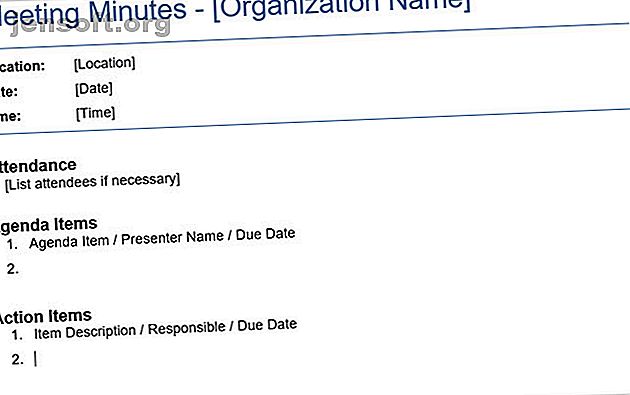
12 सर्वश्रेष्ठ मीटिंग मिनट पेशेवर के लिए टेम्पलेट्स
विज्ञापन
चाहे आपकी व्यावसायिक बैठकें ऑनलाइन हों या व्यक्ति, मिनट्स और नोट्स ऑफ़ मीटिंग्स का पालन करना एक निश्चित तरीका है कि सभी सहभागियों को एक ही पृष्ठ पर रखें कि क्या हुआ और आगे क्या हुआ। उन मीटिंग मिनटों को कैप्चर करना आसान बनाने के लिए, विभिन्न अनुप्रयोगों के लिए आसान टेम्पलेट उपलब्ध हैं। यहां 12 भयानक विकल्प दिए गए हैं, जिनसे आप अपने नोट्स के लिए मीटिंग (मिनट) प्रारूप का उपयोग करना शुरू कर सकते हैं।
"आवश्यक Google डिस्क कीबोर्ड शॉर्टकट" को अब शीट को अनलॉक करें!
यह आपको हमारे समाचार पत्र पर हस्ताक्षर करेगा
अपना ईमेल अनलॉक दर्ज करें हमारी गोपनीयता नीति पढ़ेंMicrosoft Word के लिए मिनट्स टेम्प्लेट मिलना
तृतीय-पक्ष टेम्पलेट
Microsoft Word संभवत: मिनटों की बैठक के लिए सबसे लोकप्रिय अनुप्रयोगों में से एक है और उपलब्ध टेम्पलेट विकल्प भरपूर मात्रा में हैं। यहाँ कुछ टेम्पलेट दिए गए हैं जो प्रभावी और उपयोगी हैं।
वेरटेक्स 42 से, यह मूल टेम्पलेट केवल कुछ खंड प्रदान करता है जो कि छोटी बैठकों के लिए पर्याप्त है। यह शैली टीम की स्थिति की बैठकों, एक-के-एक-एक-मिलनसार और अनौपचारिक अंतिम-मिनट की बैठकों के लिए अच्छी तरह से काम करती है। आप आसानी से एक संक्षिप्त एजेंडा सम्मिलित कर सकते हैं, एक्शन आइटम शामिल कर सकते हैं, उपस्थितगण जोड़ सकते हैं, और आवश्यकतानुसार अन्य नोट्स लिख सकते हैं।

विस्तृत मीटिंग मिनट टेम्प्लेट के लिए, वर्टेक्स 42 से भी यह विकल्प आपको अधिक आधिकारिक बैठकों के लिए जानकारी जोड़ने देता है। चाहे आप अपने विभाग, कर्मचारियों या समिति के साथ मिल रहे हों, ये अतिरिक्त विवरण मूल टेम्पलेट की तुलना में दस्तावेज़ में अधिक औपचारिकता लाते हैं।
आप उन लोगों के लिए नाम शामिल कर सकते हैं जिन्होंने बैठक, टाइमकीपर और नोट लेने वाले को बुलाया। आप सत्र के दौरान किए गए निर्णयों के साथ एक उद्देश्य और बैठक प्रकार भी जोड़ सकते हैं।

माइक्रोसॉफ्ट वर्ड 2016
यदि आप एक Microsoft Word 2016 उपयोगकर्ता हैं, तो आप एप्लिकेशन के भीतर मीटिंग मिनट टेम्प्लेट का लाभ उठा सकते हैं। टेम्प्लेट सेक्शन खोलने के लिए फ़ाइल> नया चुनें। प्रासंगिक परिणामों को खोजने के लिए मीटिंग मीटिंग मिनट में खोज बॉक्स प्रकार में।

यह विस्तृत मीटिंग मिनट टेम्प्लेट न केवल आपके दस्तावेज़ में रंग का एक स्पलैश जोड़ता है, लेकिन यह एक अच्छा, साफ-सुथरा टेबल में स्वरूपित भी है। वेरटेक्स 42 से विस्तृत टेम्पलेट के साथ नाम जोड़ने के लिए आपको शीर्ष पर एक अनुभाग दिखाई देगा।
यह प्रत्येक एजेंडा विषय को अपने स्वयं के खंड में भी तोड़ता है। फिर आप प्रत्येक विषय के लिए चर्चा, निष्कर्ष, समय सीमा, जिम्मेदार व्यक्ति, और कार्रवाई आइटम अलग से पॉप कर सकते हैं। यह प्रारूप परियोजना बैठकों के लिए नोटों का एक बड़ा संगठन प्रदान करता है जहां कार्य सौंपे जाते हैं और समय सीमा महत्वपूर्ण होती है।

Word 2016 में एक और आकर्षक और उपयोगी टेम्प्लेट PTA मीटिंग श्रेणी में आता है। इसमें प्रिंसिपल और कमेटी रिपोर्ट, बजट विवरण और बोर्ड जानकारी के लिए सभी आवश्यक अनुभाग शामिल हैं। प्रत्येक क्षेत्र में आसान पढ़ने के लिए एक अलग जुदाई है और आप पैराग्राफ या बुलेट प्रारूप में जानकारी जोड़ सकते हैं।
स्पष्ट रूप से पीटीए बैठकों के लिए बनाया गया है, आप इस टेम्पलेट का उपयोग व्यवसाय बैठकों, सम्मेलनों, या स्वयंसेवी समिति की बैठकों में अनुभाग शीर्षकों के लिए कुछ समायोजन के साथ भी कर सकते हैं।

माइक्रोसॉफ्ट वर्ड ऑनलाइन
यदि आप Microsoft Word ऑनलाइन का उपयोग करना पसंद करते हैं, तो आप Microsoft Office वेबसाइट से कई अलग-अलग मीटिंग मिनट टेम्प्लेट एक्सेस कर सकते हैं। जब आप साइट पर आते हैं, तो बस बाईं ओर ब्राउज़ करें श्रेणी के वर्ग से मिनट का चयन करें ।

एक विकल्प एक औपचारिक टेम्पलेट है जिसमें कॉल टू ऑर्डर, मिनट्स की मंजूरी, रिपोर्ट और स्थगन अनुभाग शामिल हैं। तल पर सचिव को हस्ताक्षर करने और नोटों की तारीख के लिए एक जगह है। इस प्रकार का टेम्पलेट अपने औपचारिक वर्गों के साथ समिति, कार्यकारी और बोर्ड बैठकों के लिए उपयुक्त है।

वर्ड ऑनलाइन के लिए एक और अच्छा टेम्पलेट विकल्प थोड़ा अधिक रंग के साथ एक अधिक बुनियादी प्रारूप है। उपस्थितगण, चर्चा, घोषणाओं और राउंडटेबल के लिए वर्गों के साथ, यह एक सर्व-प्रयोजन बैठक मिनट प्रारूप है। आप इसे आसानी से क्षेत्र, टीम या विभाग की बैठकों के लिए उपयोग कर सकते हैं।

जब आप Word ऑनलाइन का उपयोग करके इन टेम्प्लेट में अपने विवरण संपादित और जोड़ सकते हैं, तो आप उन्हें अतिरिक्त लचीलेपन के लिए Microsoft OneDrive से उन्हें सहेजने और उन तक पहुंचने के लिए भी सहेज सकते हैं।
Microsoft OneNote के लिए मीटिंग मिनट टेम्पलेट
Microsoft OneNote एक अद्भुत उपकरण है, Microsoft OneNote का उपयोग कैसे करें कार्य के लिए Microsoft OneNote का उपयोग कैसे करें कार्य OneNote सबसे अच्छा नोट लेने वाले टूल में से एक है। हम आपको पांच OneNote विशेषताएँ दिखाएँगे जिनका उपयोग आप काम में अपनी उत्पादकता बढ़ाने के लिए कर सकते हैं। MOM प्रारूप में मीटिंग मिनट कैप्चर करने के लिए और पढ़ें। व्यावसायिक नोट्स के लिए पांच बिल्ट-इन टेम्प्लेट के साथ, आप एक बुनियादी से लेकर औपचारिक लुक से लेकर मैच तक चुन सकते हैं।
OneNote 2016 में इन टेम्प्लेट तक पहुंचने के लिए, शीर्ष नेविगेशन से सम्मिलित करें चुनें और फिर पृष्ठ टेम्पलेट पर क्लिक करें। फिर आपको ड्रॉप-डाउन बॉक्स में पेज टेम्प्लेट का चयन करके हाल ही में उपयोग किए गए टेम्पलेट्स की सूची और उन सभी को खोलने का विकल्प दिखाई देगा।

OneNote के पुराने संस्करणों के लिए, अपनी नोटबुक में एक नया टैब खोलकर शुरू करें। फिर आपको दाईं ओर नया पृष्ठ दिखाई देगा और जब आप तीर पर क्लिक करेंगे, तो आपको एक ड्रॉप-डाउन बॉक्स दिखाई देगा, जहाँ आप पृष्ठ टेम्पलेट का चयन कर सकते हैं।
बेसिक मीटिंग मिनट टेम्प्लेट छोटी टीम मीटिंग या यहां तक कि अपने बॉस के साथ एक साथ रहने के लिए एकदम सही हैं। OneNote के लिए दो सरल टेम्प्लेट में केवल तीन खंड हैं जहां आप एजेंडा, उपस्थितगण और एक्शन आइटम जोड़ सकते हैं।

अनौपचारिक अभी तक विस्तृत बैठक मिनट टेम्प्लेट उन बैठकों के लिए आदर्श हैं जो एक छोटी टीम और अधिकारियों के एक बड़े समूह के बीच आते हैं। बुनियादी जानकारी के साथ, इन टेम्प्लेट में घोषणाओं, चर्चा, पिछले कार्यों के आइटम और अगली बैठक के विवरण के लिए अनुभाग शामिल हैं।

औपचारिक मीटिंग मिनट टेम्प्लेट आमतौर पर कई चर्चा बिंदुओं के साथ कार्यकारी, बोर्ड या आधिकारिक बैठकों के लिए उपयोग किए जाते हैं। इस OneNote टेम्प्लेट में मूल बातें के अलावा मीटिंग खोलने और बंद करने, लंबित मुद्दों, नए व्यवसाय और अनुमोदन के लिए अनुभाग शामिल हैं।

एवरनोट के लिए मीटिंग मिनट टेम्पलेट
यदि एवरनोट आपकी पसंद का नोट लेने वाला उपकरण है, तो एवरनोट का उपयोग कैसे करें: अनऑफिशियल मैनुअल एवरनोट का उपयोग कैसे करें: अनऑफिशियल मैनुअल सीखना यह सीखता है कि एवरनोट का उपयोग कैसे करें। यही कारण है कि हमने आपको सबसे महत्वपूर्ण एवरनोट सुविधाओं का पूरा लाभ उठाने का तरीका दिखाने के लिए इस गाइड को एक साथ रखा है। और पढ़ें, एवरनोट सपोर्ट वेबसाइट पर कुछ मिनट मीटिंग के टेम्प्लेट उपलब्ध हैं। इन टेम्प्लेट की एक अच्छी विशेषता यह है कि इनमें मीटिंग एजेंडा और मीटिंग मिनट दोनों शामिल हैं।
किसी टेम्पलेट को सहेजने और उपयोग करने के लिए, टेम्पलेट पूर्वावलोकन पृष्ठ के शीर्ष दाईं ओर से एवरनोट में देखें का चयन करें। जब तक आप पहले से ही हैं, तब तक आपको एवरनोट में प्रवेश करने की आवश्यकता होगी। इसके बाद, आप टेम्पलेट पॉप का उपयोग करने के लिए एवरनोट नोट में दाईं ओर देखेंगे। हरे रंग में निर्देशों को देखें और उन्हें टेम्पलेट का उपयोग करने के लिए हटा दें।

पहला टेम्प्लेट एक विस्तारित मीटिंग मिनट विकल्प है जिसमें एजेंडा और एक्शन आइटम शामिल हैं, प्रत्येक को एक साफ टेबल संरचना के भीतर पूरा आइटम के लिए चेकबॉक्स के साथ शामिल किया गया है। फ्री-फॉर्म नोट-लेने के लिए एक छोटा सा खंड भी है। इस प्रकार का प्रारूप अधिकांश छोटे से मध्यम आकार की बैठकों के लिए उपयोगी है जिन्हें टीम या साप्ताहिक अपडेट बैठकों की तरह अनौपचारिक माना जाता है।

दूसरा टेम्प्लेट एजेंडा, नोट्स और एक्शन आइटम के लिए तीन मुख्य वर्गों के साथ बहुत मानक है। यह विकल्प अपनी सरल संरचना के कारण बेहद अनौपचारिक या त्वरित एक-पर-एक बैठकों के लिए अधिक उपयोगी है।

अपनी बैठक के मिनटों के लिए एवरनोट का उपयोग करने के बारे में सुविधाजनक बात यह है कि आप आसानी से उपस्थित सदस्यों के साथ साझा कर सकते हैं? इन 8 नियमों को भेजें आपके बॉस को अक्षम्य बैठकों के लिए फेड? अपने बॉस को ये 8 नियम भेजें यदि कोई बैठक अच्छी तरह से आयोजित की जाती है, तो कोई कारण नहीं है कि यह उत्पादकता, उद्देश्य की भावना और मनोबल को बढ़ा नहीं सकती है। प्रभावी बैठकों के लिए यहां कुछ नियम दिए गए हैं। एवरनोट एप्लिकेशन के माध्यम से सीधे और पढ़ें। साथ ही, आप एवरनोट के लगाव और अनुस्मारक सुविधाओं का लाभ उठा सकते हैं।
Google डॉक्स के लिए मीटिंग मिनट टेम्पलेट
यदि आप अपने व्यावसायिक दस्तावेज़ों के लिए Google डॉक्स का उपयोग करना पसंद करते हैं, तो 24 Google डॉक्स टेम्प्लेट जो आपके जीवन को आसान बना देंगे 24 Google डॉक्स टेम्प्लेट जो आपके जीवन को आसान बना देंगे ये समय-बचत वाले Google डॉक्स टेम्प्लेट आपके दस्तावेज़ों को डालने के बजाय उन्हें समाप्त करने में आपकी सहायता करेंगे। साथ में। और पढ़ें, मीटिंग मिनट टेम्प्लेट आसानी से उपलब्ध हैं। अपने विकल्पों तक पहुँचने के लिए, अपने Google डॉक्स खाते में प्रवेश करें और शीर्ष पर एक नया दस्तावेज़ शुरू करें, अनुभाग का विस्तार करने के लिए अधिक तीर का चयन करें। फिर, कार्य के तहत नीचे स्क्रॉल करें और आपको कुछ मीटिंग नोट टेम्पलेट दिखाई देंगे।

तीनों टेम्प्लेट में कुछ अनौपचारिक लुक और फील होता है, इसलिए आप उन्हें कैजुअल से लेकर फॉर्मल किसी भी तरह की मीटिंग के लिए इस्तेमाल कर सकते हैं। एजेंडा, अटेंडीज़, एक्शन आइटम, नोट्स और अगली मीटिंग विवरण के लिए आवश्यक अनुभागों के साथ, ये विकल्प अच्छी तरह से व्यवस्थित हैं। तीन टेम्पलेट्स के बीच एकमात्र अंतर फ़ॉन्ट और रंग योजना है।

उन मीटिंग मिनट पर कब्जा करने के लिए तैयार करें
चाहे आप माइक्रोसॉफ्ट वर्ड के लिए वर्ड 15 फ्री मीटिंग एजेंडा टेम्प्लेट का उपयोग करें। माइक्रोसॉफ्ट वर्ड के लिए फ्री मीटिंग एजेंडा टेम्प्लेट माइक्रोसॉफ्ट वर्ड के लिए ये फ्री मीटिंग एजेंडा टेम्प्लेट आपको किसी भी प्रकार की मीटिंग के लिए एक शानदार शुरुआत प्रदान कर सकते हैं। अधिक, OneNote, Evernote, या Google डॉक्स को अपने मीटिंग मिनटों के लिए पढ़ें, प्रत्येक में आकर्षक, संगठित और सहायक टेम्पलेट विकल्प हैं। और यदि कोई भी उपलब्ध टेम्पलेट आपकी आवश्यकताओं के अनुरूप नहीं है, तो आप हमेशा एक तृतीय-पक्ष टेम्पलेट का आयात कर सकते हैं और इसे अपने पसंदीदा नोट लेने वाले उपकरण के साथ काम कर सकते हैं। एक त्वरित और गंदा गाइड परफेक्ट डिजिटल नोट-टेकिंग के लिए एक त्वरित और गंदा गाइड परफेक्ट डिजिटल नोट-लेना सीखें कि नोटों को सही तरीके से कैसे लें। डिजिटल नोटबंदी समर्थक बनने के लिए यहां कुछ सबसे प्रभावी सुझाव दिए गए हैं। अधिक पढ़ें ।
एवरनोट, Google डॉक्स, मीटिंग्स, माइक्रोसॉफ्ट वननेट, माइक्रोसॉफ्ट वर्ड, ऑफिस टेम्प्लेट के बारे में अधिक जानकारी प्राप्त करें।

